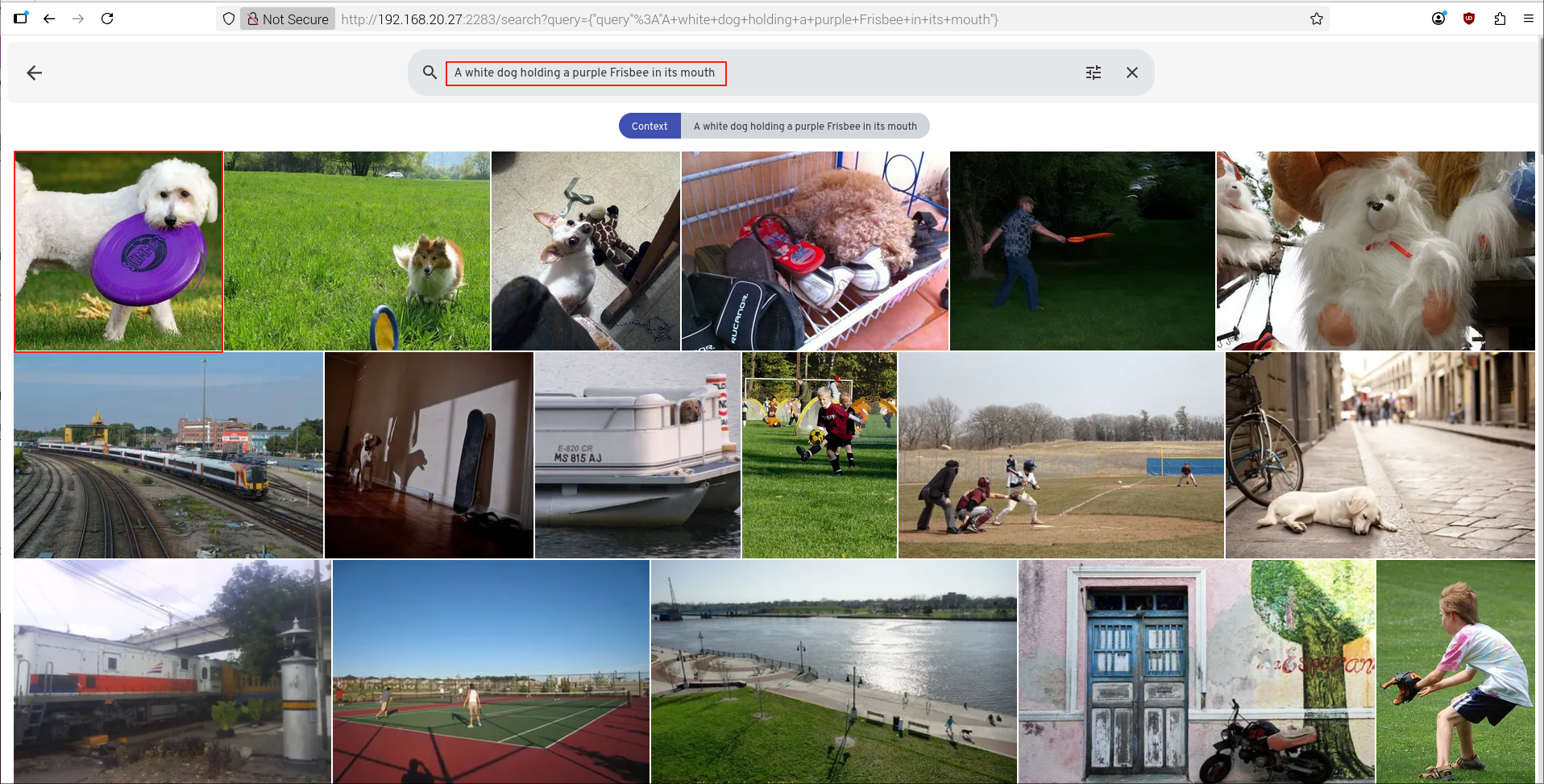Immich
Immich はオープンソースのセルフホスト型写真・動画管理プラットフォームで、自動バックアップ、スマート検索、デバイス間アクセスに対応しています。
- プログラムを手動ダウンロード して Raspberry Pi 5 にアップロードするか、以下のコマンドでモデルリポジトリを取得します。
ヒント
git lfs がインストールされていない場合は、git lfs インストール手順を参照して先にインストールしてください。
git clone https://huggingface.co/AXERA-TECH/immichファイル説明:
m5stack@raspberrypi:~/rsp/immich $ ls -lh
total 421M
drwxrwxr-x 2 m5stack m5stack 4.0K Oct 10 09:12 asset
-rw-rw-r-- 1 m5stack m5stack 421M Oct 10 09:20 ax-immich-server-aarch64.tar.gz
-rw-rw-r-- 1 m5stack m5stack 0 Oct 10 09:12 config.json
-rw-rw-r-- 1 m5stack m5stack 7.6K Oct 10 09:12 docker-deploy.zip
-rw-rw-r-- 1 m5stack m5stack 104K Oct 10 09:12 immich_ml-1.129.0-py3-none-any.whl
-rw-rw-r-- 1 m5stack m5stack 9.4K Oct 10 09:12 README.md
-rw-rw-r-- 1 m5stack m5stack 177 Oct 10 09:12 requirements.txt- docker イメージをインポート
ヒント
docker がインストールされていない場合は、先に RaspberryPi docker インストール手順 を参照してください。
cd immich
docker load -i ax-immich-server-aarch64.tar.gz- 作業ディレクトリを準備
unzip docker-deploy.zip
cp example.env .env- コンテナを起動
docker compose -f docker-compose.yml -f docker-compose.override.yml up -d起動成功後の情報は以下のとおりです:
m5stack@raspberrypi:~/rsp/immich $ docker compose -f docker-compose.yml -f docker-compose.override.yml up -d
WARN[0000] /home/m5stack/rsp/immich/docker-compose.override.yml: the attribute `version` is obsolete, it will be ignored, please remove it to avoid potential confusion
[+] Running 3/3
✔ Container immich_postgres Started 1.0s
✔ Container immich_redis Started 0.9s
✔ Container immich_server Started 0.9s - 仮想環境を作成
python -m venv mich- 仮想環境を有効化
source mich/bin/activate- 依存パッケージをインストール
pip install https://github.com/AXERA-TECH/pyaxengine/releases/download/0.1.3.rc2/axengine-0.1.3-py3-none-any.whl
pip install -r requirements.txt
pip install immich_ml-1.129.0-py3-none-any.whl # プリコンパイルパッケージはアップグレードされる可能性があるため、実際のファイル名を使用してください。- immich_ml サービスを起動
python -m immich_ml実行後の情報は以下のとおりです:
(mich) m5stack@raspberrypi:~/rsp/immich $ python -m immich_ml
[10/10/25 09:50:12] INFO Starting gunicorn 23.0.0
[10/10/25 09:50:12] INFO Listening at: http://[::]:3003 (8698)
[10/10/25 09:50:12] INFO Using worker: immich_ml.config.CustomUvicornWorker
[10/10/25 09:50:12] INFO Booting worker with pid: 8699
2025-10-10 09:50:13.589360675 [W:onnxruntime:Default, device_discovery.cc:164 DiscoverDevicesForPlatform] GPU device discovery failed: device_discovery.cc:89 ReadFileContents Failed to open file: "/sys/class/drm/card1/device/vendor"
[INFO] Available providers: ['AXCLRTExecutionProvider']
/home/m5stack/rsp/immich/mich/lib/python3.11/site-packages/immich_ml/models/clip/cn_vocab.txt
[10/10/25 09:50:16] INFO Started server process [8699]
[10/10/25 09:50:16] INFO Waiting for application startup.
[10/10/25 09:50:16] INFO Created in-memory cache with unloading after 300s
of inactivity.
[10/10/25 09:50:16] INFO Initialized request thread pool with 4 threads.
[10/10/25 09:50:16] INFO Application startup complete. ブラウザで Raspberry Pi の IP アドレスとポート 3003 を入力します。例:192.168.20.27:3003
注意:初回アクセス時は管理者アカウントを登録する必要があります。アカウントとパスワードはローカルに保存されます。
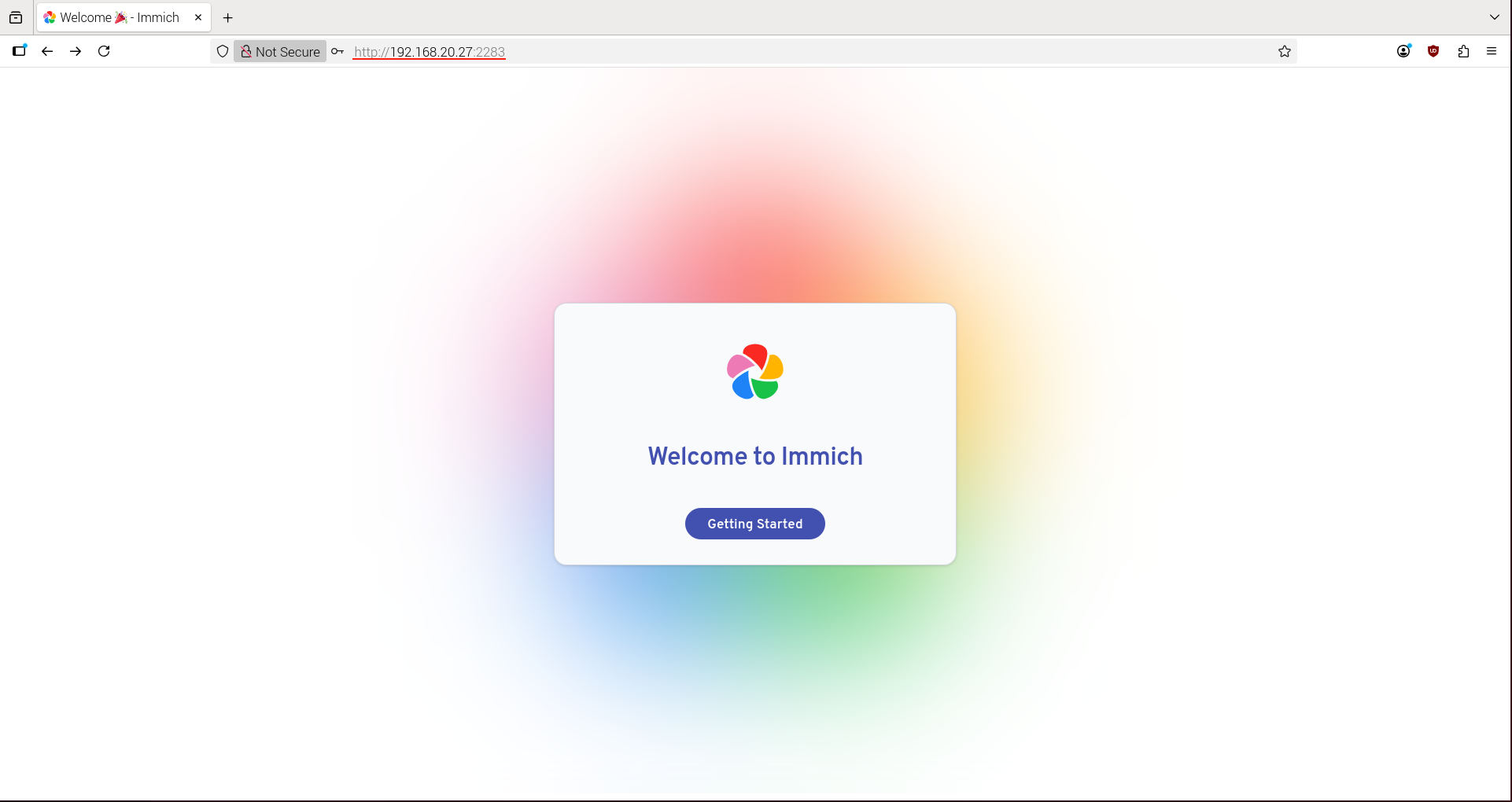
設定が完了すると画像をアップロードできます。
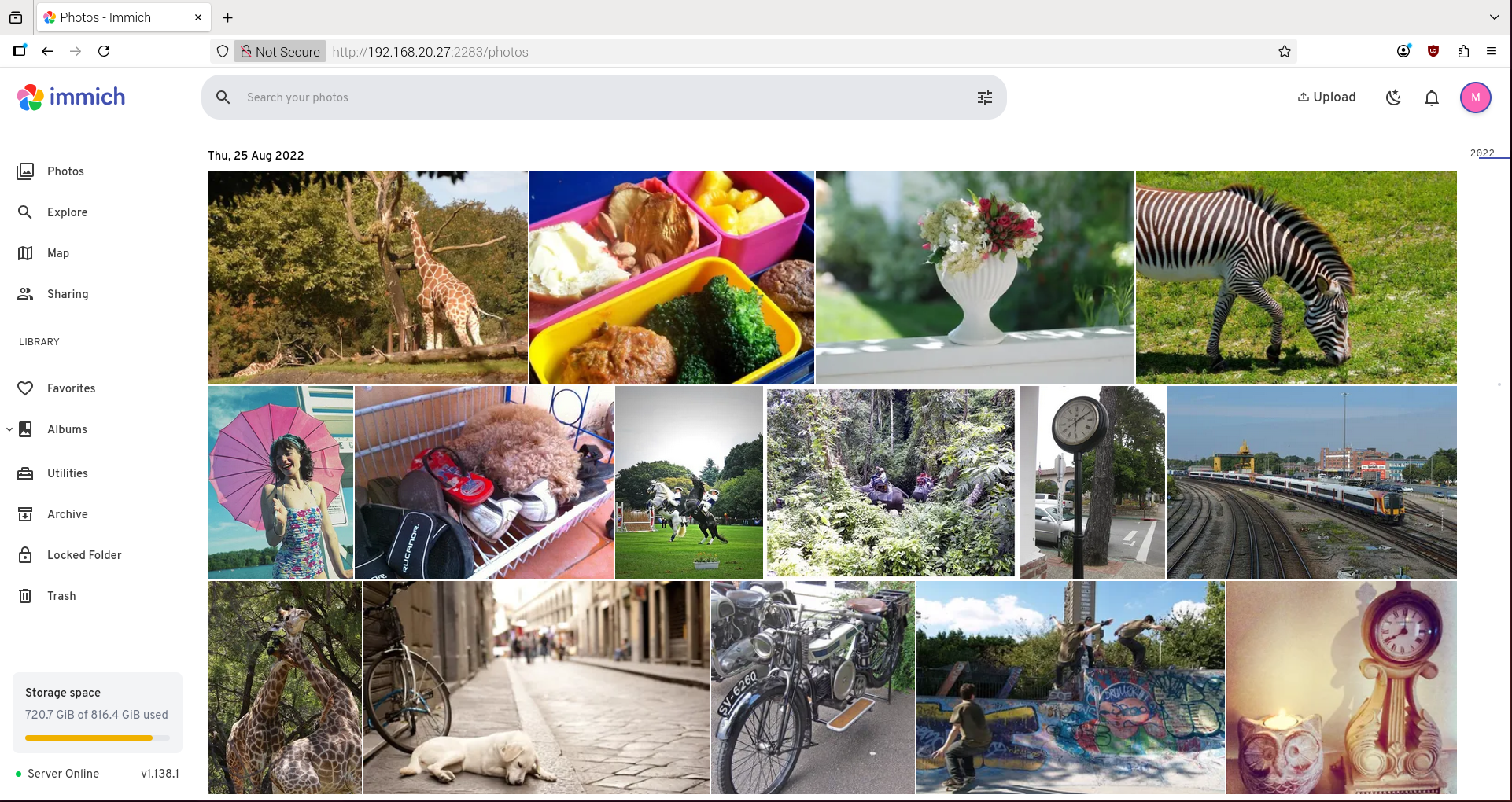
初回は機械学習サーバーを設定する必要があり、以下の図のように設定画面へ進みます。
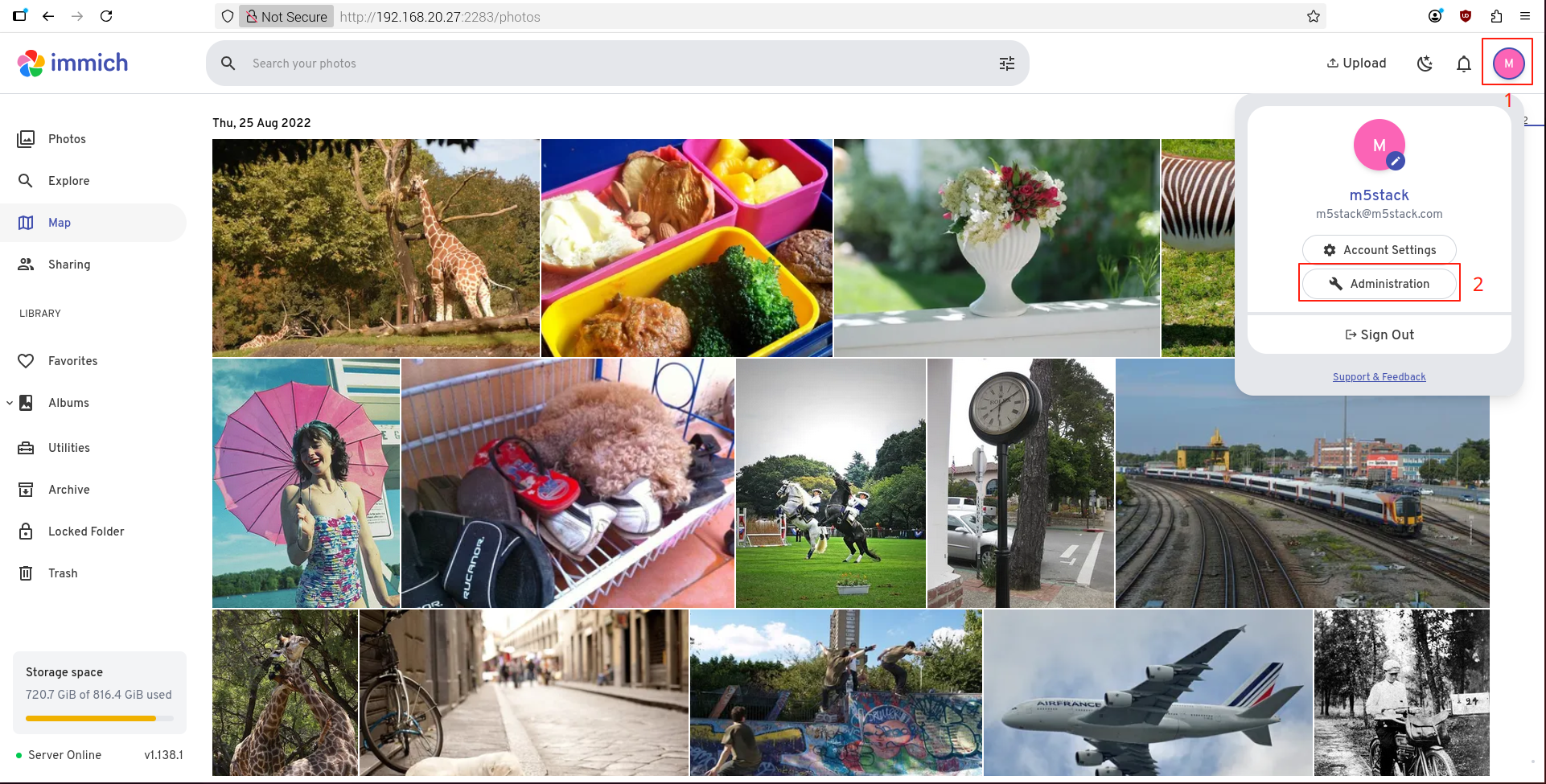
URL は Raspberry Pi の IP アドレスとポート 3003 を記入します。例:192.168.20.27:3003
CLIP モデルは、中国語検索の場合 ViT-L-14-336-CN__axera、英語検索の場合 ViT-L-14-336__axera を記入します。
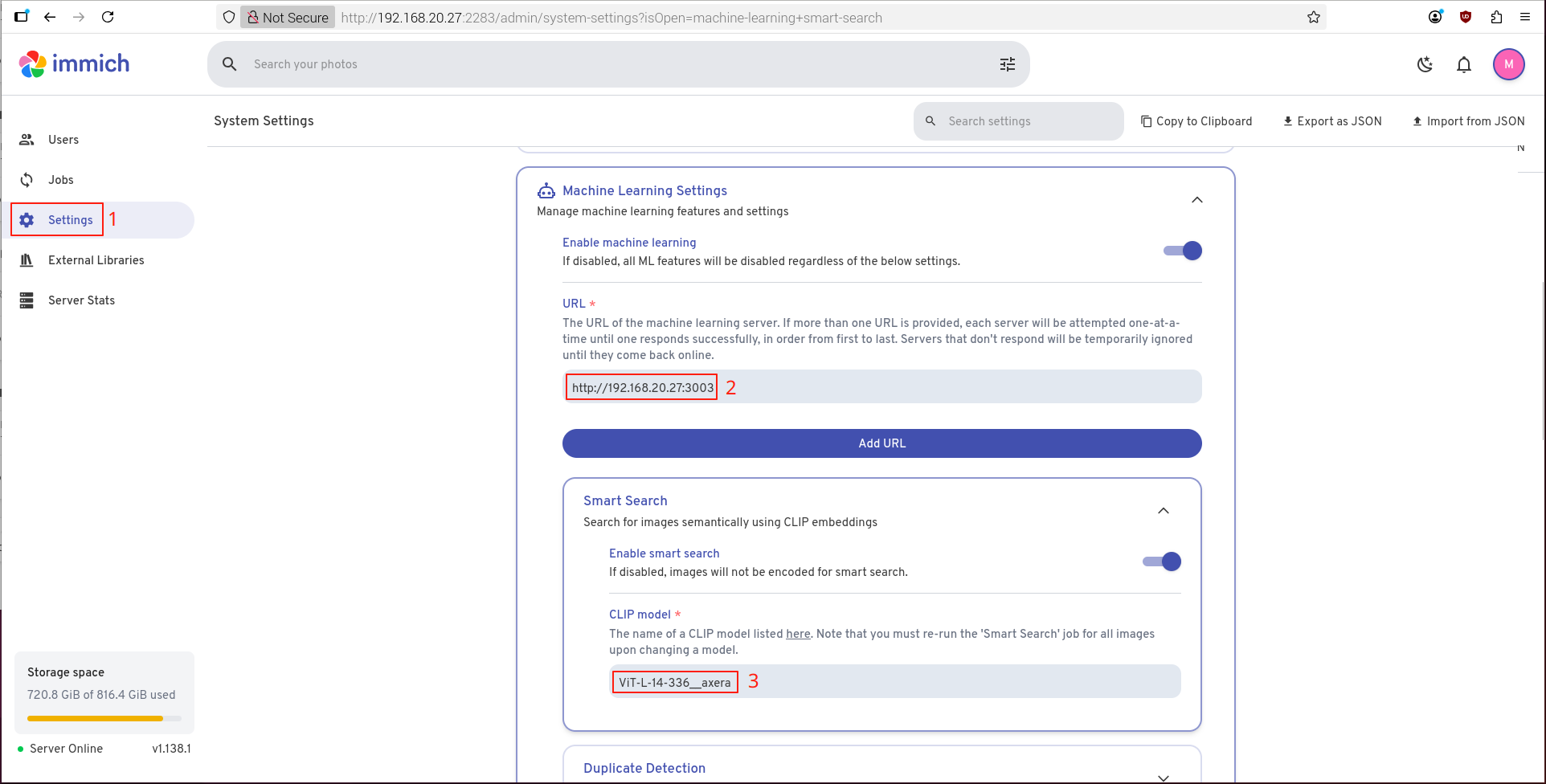
設定後、保存します。
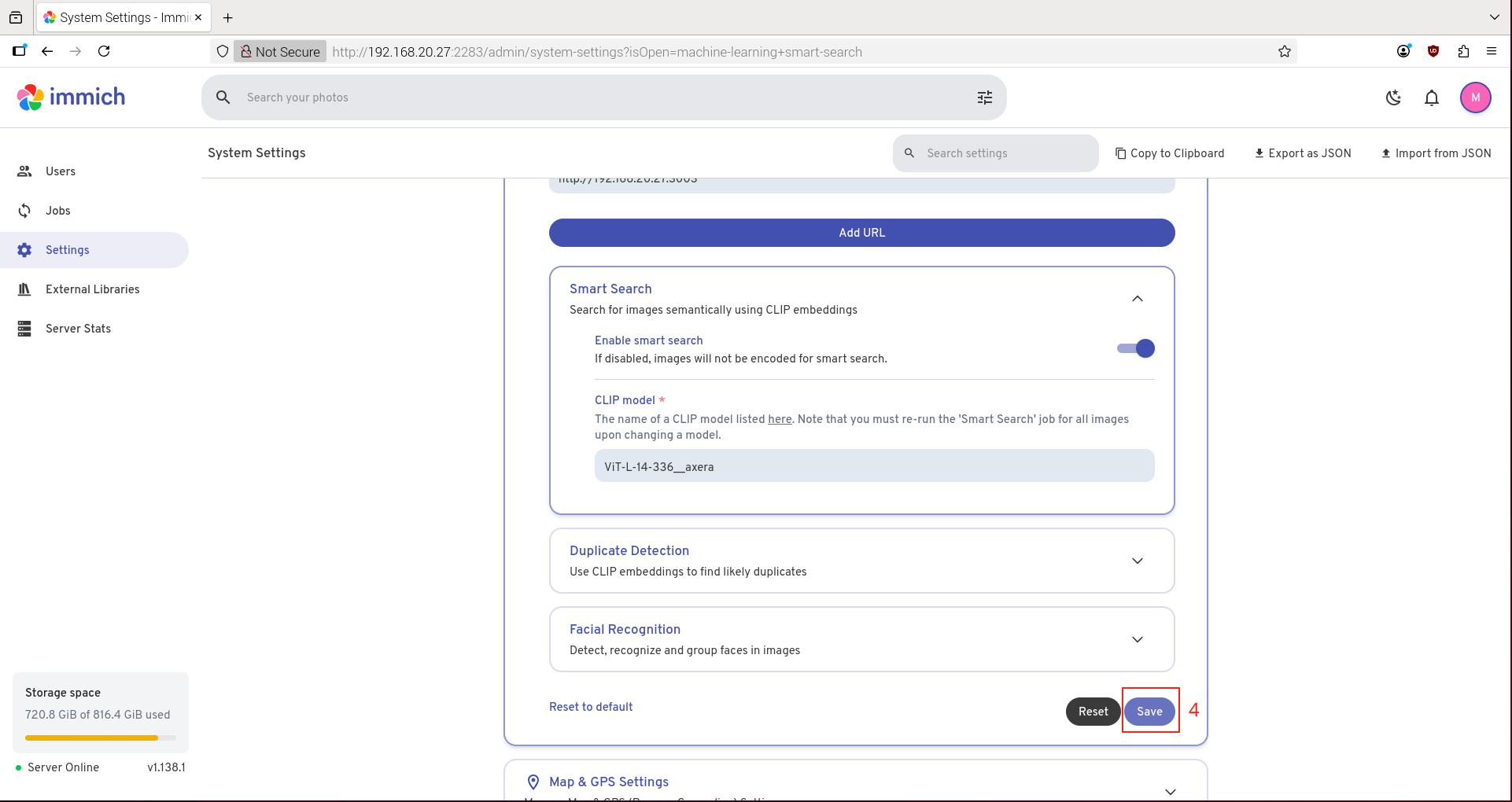
初回は手動で Jobs 画面に入り、SMART SEARCH から手動でトリガーします。
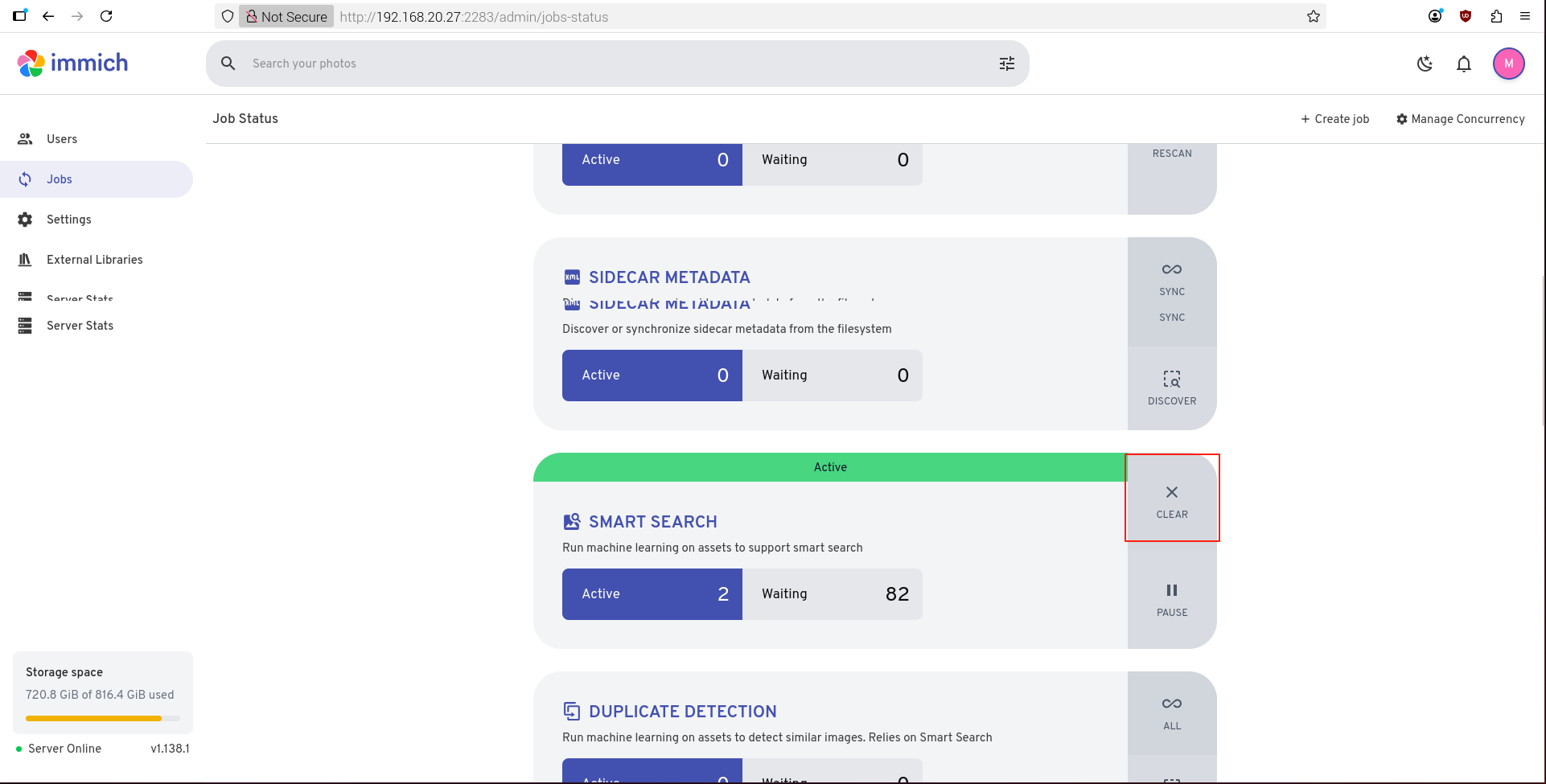
検索バーに画像の説明を入力すると、関連画像を検索できます。